操作系统:win10 1909 64位企业版
软件版本:Adobe Photoshop cc 2018
Photoshop cc 2018很好使用,功能也多,但很多朋友都不知道ps CC2018怎么使用,下面就来给大家介绍一下ps cc2018使用教程。
1、打开ps,先认识下中间的工作区,打开的图片都是在这块区域编辑修图。
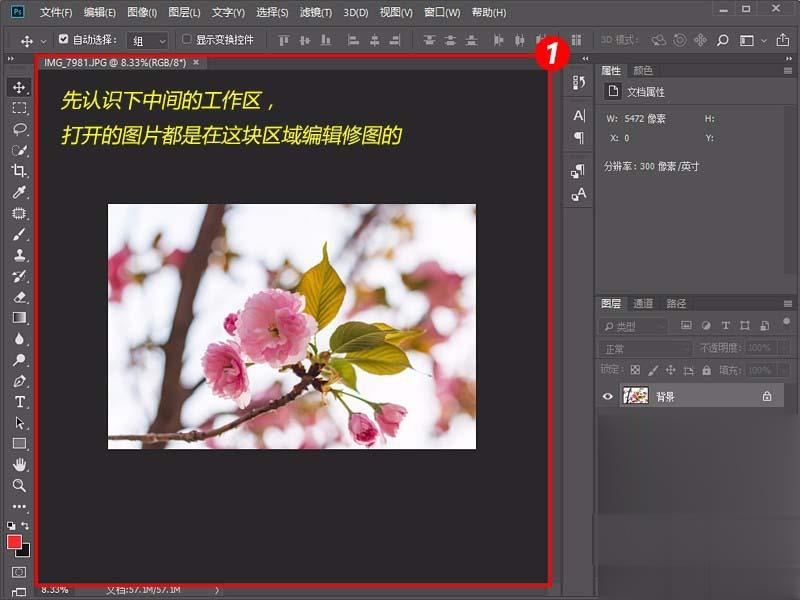
2、顶部的是菜单栏,包括新建文件、保存、调整图像、滤镜等所有功能都在这里选择。
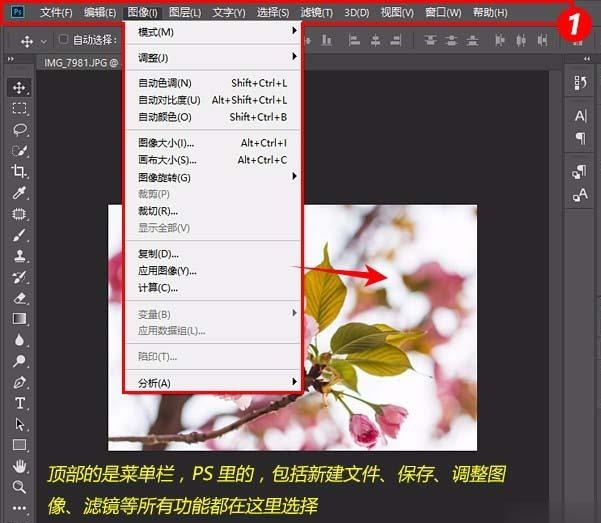
3、左侧的是工具栏,鼠标的常用工具都在这里,例如修复画笔工具、选区工具、裁剪工具、画笔工具、文字工具等。

4、左侧工具栏下面的是前景色和背景色,方便选择和填充颜色的时候使用。
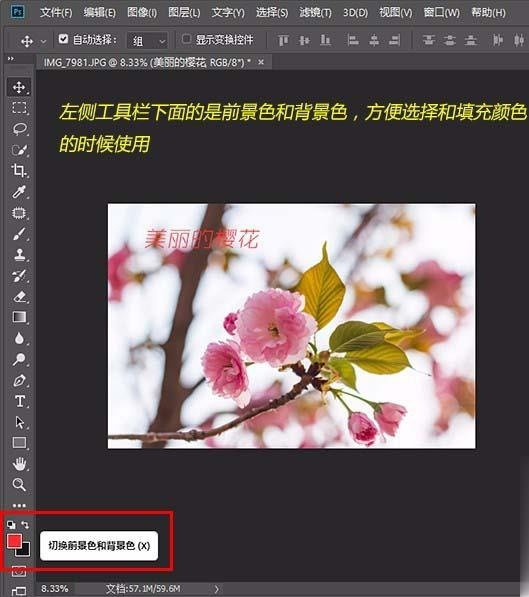
5、顶部菜单栏下面是工具栏的属性栏,点击左侧任意工具,顶部会显示对应的属性。

6、右侧的是详细的工具属性栏,可以显示一些经常用的信息。
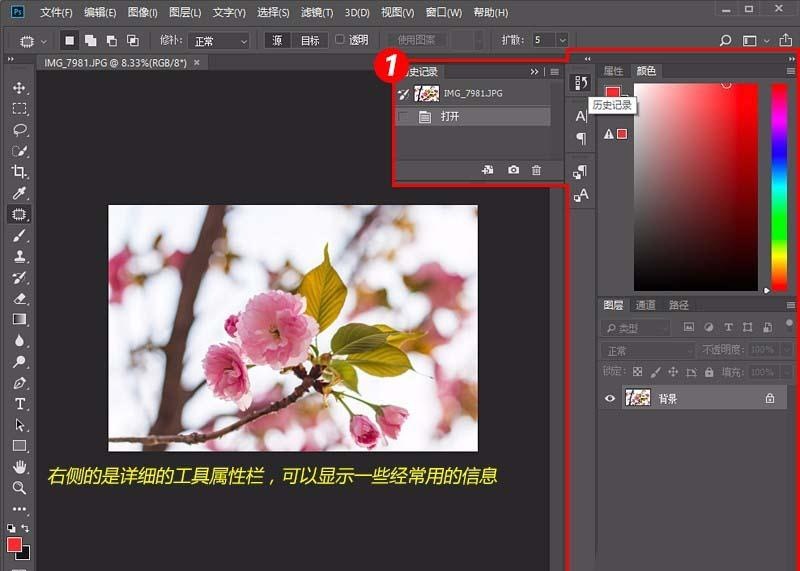
7、右侧的工具栏可以在顶部菜单栏的【窗口】选项,可以根据自己的需求,自由选择显示自己常用的工具。
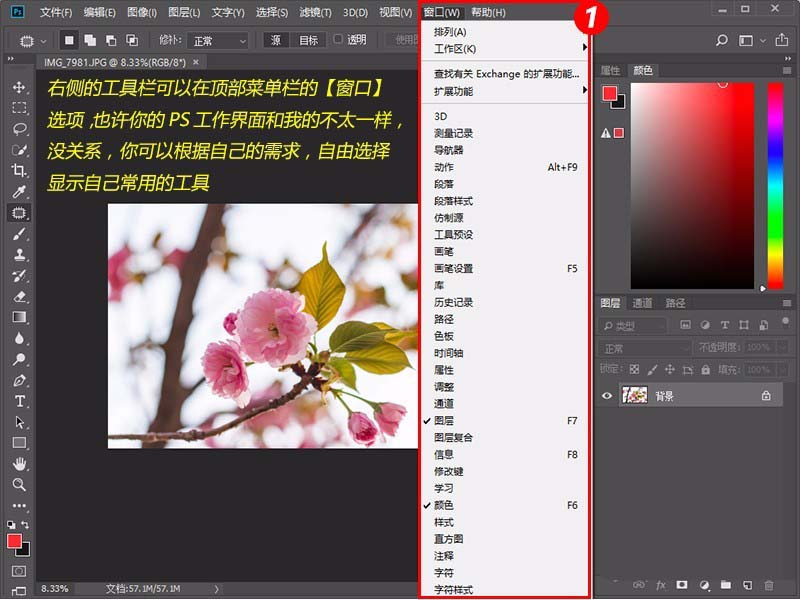
8、右下角通常都是【图层】工具,PS的强大之处就是可以把效果通过图层叠加起来,最后合成一张漂亮的图片。

以上就是ps cc2018的使用技巧。
点击阅读全文